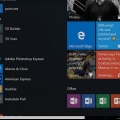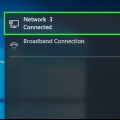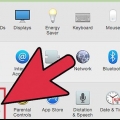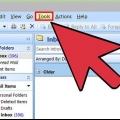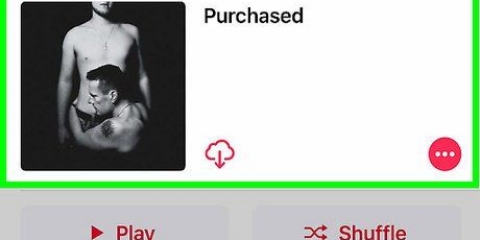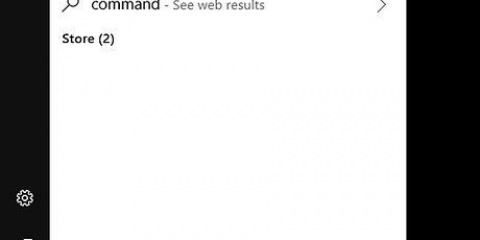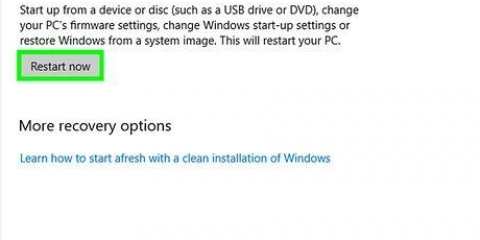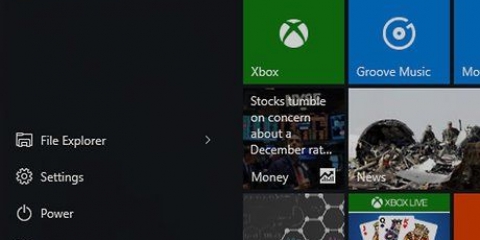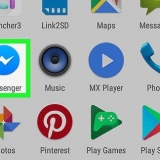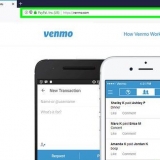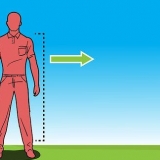Non aggiungere il tuo account se stai utilizzando un computer scolastico o ti troveranno e bandiranno il tuo account. Per la tua sicurezza, assicurati che tutte le tue password siano lunghe almeno 6 caratteri e siano composte da lettere minuscole, maiuscole, numeri e simboli. Prova a cambiare le tue password almeno ogni 90 giorni. In XP, l`account amministratore non può essere rimosso dal gruppo di amministratori perché è integrato. Sfortunatamente, avere un account amministratore sotto il nome "Amministratore” non molto sicuro. Rinominare questo account (facendo clic sul pulsante Rinomina) in qualcosa di meno ovvio è una misura di sicurezza consigliata. Per renderlo ancora più sicuro, concedi al minor numero possibile di persone i diritti di amministratore. Un utente standard ha una capacità limitata di apportare modifiche al sistema e non può"installare e-mail, eliminare file o modificare le impostazioni. Un ospite può utilizzare file e programmi standard"s, ma non ha quasi altre opzioni.
Trova e cambia l'amministratore del tuo computer
In Windows, un account amministratore ha il controllo completo su file, sistemi e impostazioni del computer. Di conseguenza, solo alcuni utenti dovrebbero disporre dei diritti di amministratore. Gli amministratori possono creare nuovi account amministratore o revocare i diritti degli utenti. Tuttavia, se desideri trovare o modificare le impostazioni dell`amministratore del computer, è molto facile da fare; Assicurati che l`account con cui stai lavorando disponga anche dei diritti di amministratore.
Passi
Metodo 1 di 2: Windows 7 e Vista

1. Vai a casa.

2. Seleziona Pannello di controllo

3. Imposta il display su icone piccole.

4. Vai a Account utente.

5. clicca su "Gestire un altro account".

6. Seleziona l`account che desideri gestire.

7. clicca su "Cambia tipo di account".

8. Fare clic sull`opzione Amministratore.

9. clicca su "Cambia tipo di account" per confermare le modifiche.
Metodo 2 di 2: Windows XP

1. Individua l`icona Risorse del computer sul desktop.

2. Fare clic con il tasto destro sull`icona e selezionare Gestisci. Verrà visualizzata la finestra Gestione computer.

3. Espandi la finestra Utenti e gruppi locali facendo clic su + a sinistra.

4. Clicca su Gruppi. Ora vedrai le intestazioni per Amministratori, Ospiti, Utenti avanzati, ecc.

5. Fare doppio clic su Amministratori. Questo farà apparire un elenco di tutti gli amministratori sulla tua macchina. Se disponi dei diritti di amministratore su questo computer, dovresti essere in grado di apportare modifiche in questo menu.

6. Fare clic su Aggiungi per designare un nuovo amministratore. Questo aprirà una nuova finestra.

7. Digita il nome dell`account che desideri aggiungere, quindi fai clic su Verifica nomi. Il nome dovrebbe ora essere sottolineato. Fare clic su OK per chiudere questa finestra e salvare le impostazioni.

8. Rimuovere un amministratore. Per rimuovere un amministratore, seleziona l`account appropriato e fai clic su Rimuovi.
Se desideri mantenere i tuoi diritti di amministratore, assicurati di non rimuovere il tuo account dall`elenco.

9. Salva le modifiche. Se le impostazioni dell`account non sono state modificate, non è necessario riavviare il computer. In tal caso, disconnettersi e accedere nuovamente per salvare le modifiche.
Consigli
Avvertenze
- Se sei su un computer di lavoro, non modificare i diritti di amministratore senza prima averne discusso con il reparto IT.
- Se stai lavorando su un computer condiviso o su un computer che non ti appartiene, non concedere l`accesso come amministratore agli account senza l`autorizzazione del proprietario.
Articoli sull'argomento "Trova e cambia l'amministratore del tuo computer"
Condividi sui social network:
Simile
Popolare